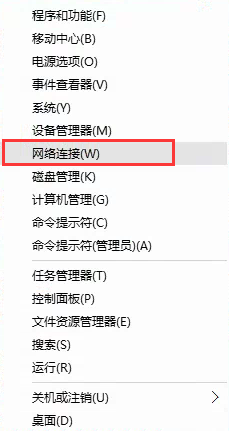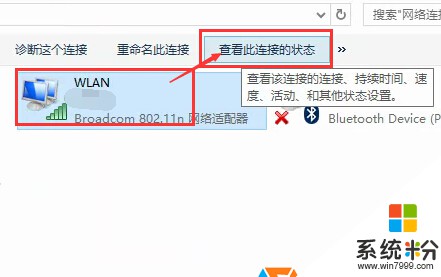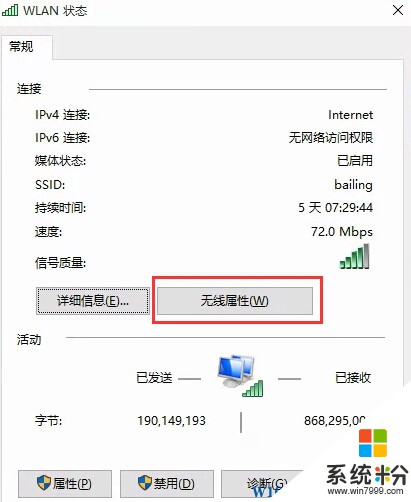在Win10係統下,我們通過無線連接網絡,開始是需要密碼的,不過久而久之,我們很容易把密碼忘了,當我們需要密碼,或打算將密碼分享給別的人時候如何在win10中查看當前連接無線網絡的密碼呢?別著急,小編這就給大家講講方法。
win10無線密碼查看步驟
1、按下“Win+X”組合鍵呼出係統快捷菜單,點擊“網絡連接”;
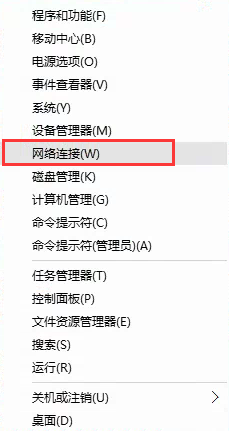
2、選中已連接的wifi的“無線網絡”,然後點擊“查看此連接的狀態”;
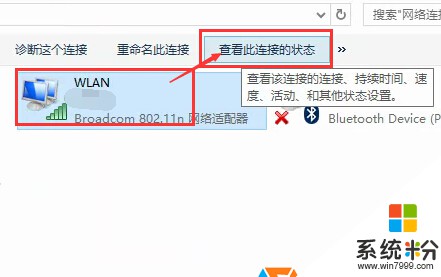
3、在“WLAN 狀態”框中,點擊“無線屬性”;
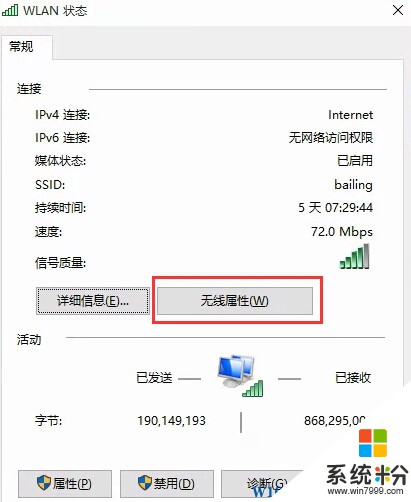
4、然後在該“無線網絡屬性”中點擊“安全”選卡,在下方勾選“顯示字符”,然後我們就可以再“網絡安全密匙”後方看到當前連接的無線網絡密碼了

當然除了這個方法,你也可以進入到無線路由器中查看,對於使用網線連接路由的朋友,那麼這是唯一方法。